Twój pulpit, niezależnie od tego Windows lub MacOS, to najwygodniejsze miejsce na najczęściej używane aplikacje, pliki i foldery. Może chcesz uporządkować ikony na pulpicie, umieszczając je w folderze. A może chcesz skonfigurować folder dla nowych plików, które planujesz utworzyć, aby uzyskać szybki dostęp do pulpitu.
Zawartość
- Utwórz folder na pulpicie systemu Windows
- Utwórz folder na pulpicie komputera Mac
Bez względu na powód lub cel, oto jak utworzyć folder na pulpicie w systemie Windows i Mac.
Polecane filmy
Łatwy
5 minut
Komputer z systemem Windows lub Mac
Utwórz folder na pulpicie systemu Windows
Tworzenie folderu na swoim Pulpit systemu Windows jest bardzo proste i można to zrobić na więcej niż jeden sposób. Po utworzeniu możesz przenieść do niego elementy pulpitu lub po prostu uczynić go domem dla przyszłych plików.
Krok 1: Kliknij prawym przyciskiem myszy puste miejsce na pulpicie.
Krok 2: Przesuń kursor na Nowy w menu i wybierz Teczka w wyskakującym menu.
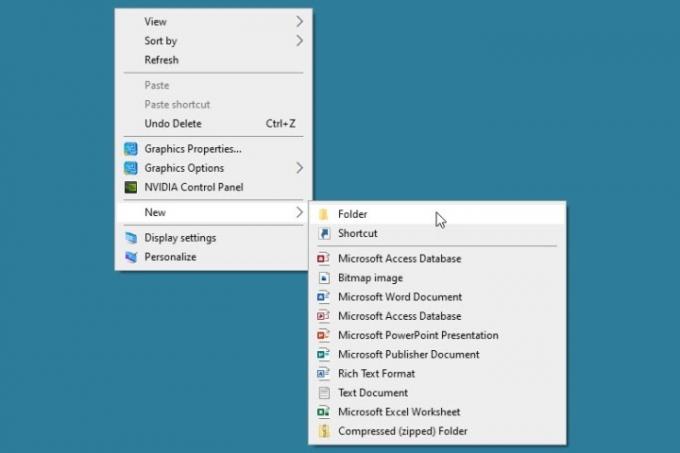
Powiązany
- To ukryte menu na zawsze zmieniło sposób, w jaki korzystam z komputera Mac
- Jak Twój szef może Cię szpiegować za pomocą aplikacji Slack, Zoom i Teams
- Na komputerze Mac możesz grać w prawie każdą grę systemu Windows — oto jak to zrobić
Krok 3: Gdy zobaczysz folder, automatycznie zostanie wybrana domyślna nazwa „Nowy folder”, więc możesz po prostu wpisać własną nazwę.
Wpisz nazwę, naciśnij Wchodzić, a folder będzie gotowy.
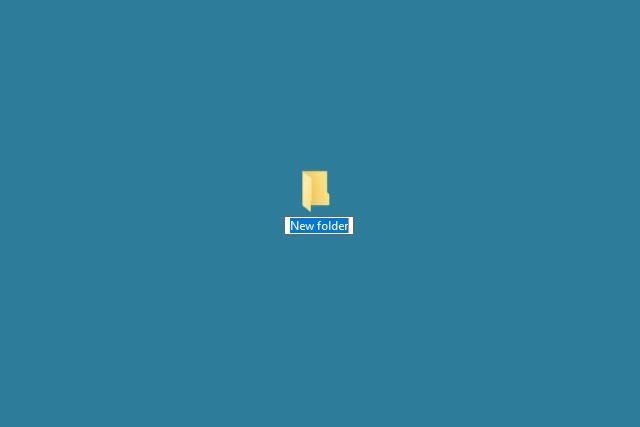
Krok 4: Alternatywnie możesz utworzyć folder na pulpicie z Przeglądarka plików lub za pomocą skrótu klawiaturowego.
- otwarty Przeglądarka plików, wybierać Pulpit po lewej stronie i wybierz Nowy folder na wstążce na karcie Strona główna.
- Użyj skrótu klawiaturowego klawisz kontrolny + Zmiana + N aby utworzyć nowy folder na pulpicie.

Krok 5: Nazwij folder, naciśnij Wchodzić, a nowy folder zobaczysz na pulpicie w następnym otwartym miejscu.
Następnie możesz przeciągnąć istniejące ikony aplikacji, plików lub innych folderów na pulpicie do nowego folderu. Możesz też zapisać przyszłe pliki w tym folderze, wybierając go jako lokalizację w oknie dialogowym Zapisz jako używanej aplikacji.
Utwórz folder na pulpicie komputera Mac
Utworzenie folderu na pulpicie komputera Mac jest tak samo proste, jak utworzenie go w systemie Windows. Niezależnie od tego, czy chcesz uporządkuj swój pulpit lub skonfiguruj miejsce na pliki, które planujesz utworzyć, to proste.
Krok 1: Kliknij prawym przyciskiem myszy puste miejsce na pulpicie.
Krok 2: Wybierać Nowy folder u góry menu.
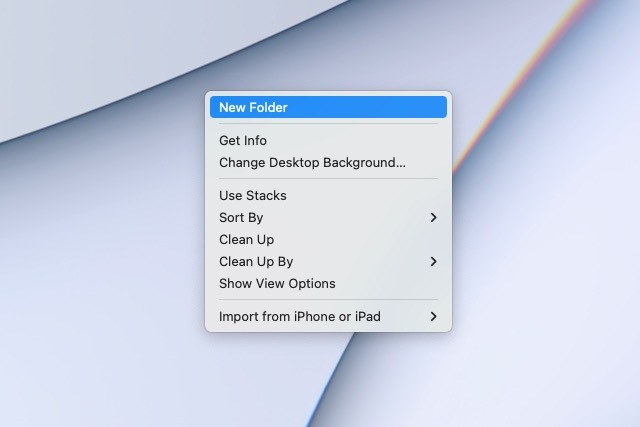
Krok 3: Po wyświetleniu folderu automatycznie wybierana jest domyślna nazwa „Folder bez tytułu”. Wpisz żądaną nazwę folderu i naciśnij Powrót.
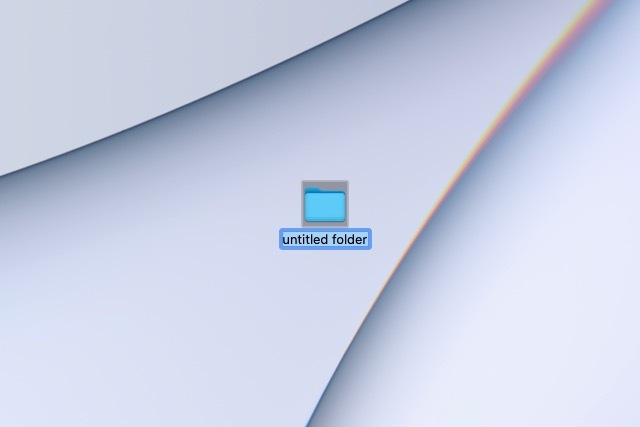
Krok 4: Alternatywnie możesz utworzyć folder na pulpicie w Finderze lub za pomocą skrótu klawiaturowego.
- otwarty Znalazca i wybierz Pulpit po lewej. Następnie kliknij prawym przyciskiem myszy w dowolnym miejscu po prawej stronie i wybierz Nowy folder lub idź do Plik > Nowy folder z paska menu.
- Użyj skrótu klawiaturowego Zmiana + Komenda + N aby utworzyć nowy folder na pulpicie.
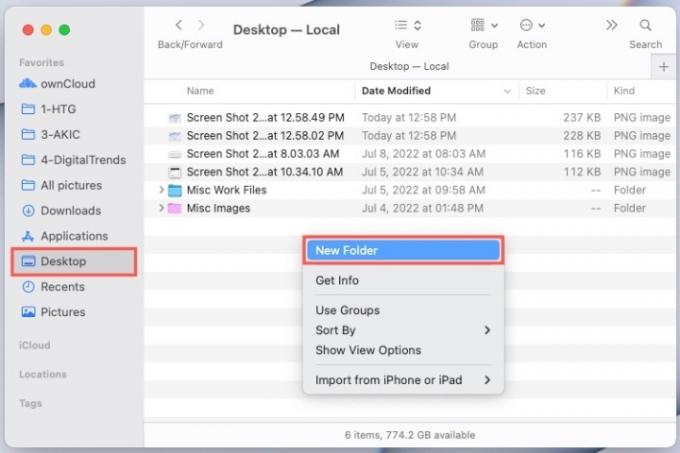
Krok 5: Nazwij folder i naciśnij Powrót. Nowy folder zobaczysz na pulpicie w następnym otwartym miejscu.
Następnie przeciągnij istniejące elementy pulpitu do Twój nowy folder lub wybierz go podczas zapisywania przyszłych plików w tym folderze.
Teraz, gdy wiesz, jak utworzyć folder na pulpicie komputera, sprawdź, jak to zrobić utwórz folder na iPhonie albo jak utwórz folder na Dysku Google.
Zalecenia redaktorów
- Jak przekonwertować HEIC na JPG w systemie Windows 11
- Dlaczego nowe dyski SSD topnieją i jak chronić swoje
- Jak legalnie pobrać plik ISO systemu Windows 10 i zainstalować z niego system Windows 10
- Ten komputer stacjonarny Dell kosztuje obecnie 500 dolarów, ale szybko się sprzedaje
- Jak zainstalować system Windows 11 lub Windows 10 na platformie Steam
Ulepsz swój styl życiaDigital Trends pomaga czytelnikom śledzić szybko rozwijający się świat technologii dzięki najnowszym wiadomościom, zabawnym recenzjom produktów, wnikliwym artykułom redakcyjnym i jedynym w swoim rodzaju zajawkom.




